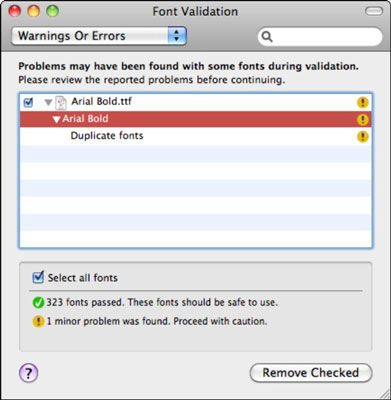Comment faire pour vérifier pour les mauvaises polices dans Office 2011 pour Mac
Bien que l'installation d'Office 2011 pour Mac, les utilisateurs devraient examiner leurs collections de polices, que de mauvaises polices peuvent provoquer des applications à l'accident. Vous pouvez utiliser le Livre des polices pour identifier les polices qui ont des problèmes et vous aider à supprimer ces polices. Livre des polices polices classe en trois catégories:
Passé (sûr à utiliser)
Les problèmes mineurs
Principaux problèmes
Voici comment vous vérifiez les mauvaises polices dans Office 2011 pour Mac:
Double-cliquez sur l'application Livre des polices dans le dossier Applications.
Livre des polices ouvre.
Dans la colonne de la collection, cliquez sur Tous les Fonts.
Sélectionnez toutes les polices figurant dans la colonne Police.
Commande-A Appuyez sur pour sélectionner toutes vos polices.
La liste complète des noms de police est mis en évidence aujourd'hui.
Dans la barre de menu, choisissez Fichier Valider-Fonts.
La fenêtre Validation police ouvre. Laissez le processus se terminer. Il peut prendre un certain temps si vous avez beaucoup de polices qui ont des problèmes. Font Book met un badge vert à côté de polices qui sont d'accord. Les badges jaunes avec un point d'exclamation et les badges rouges indiquent les polices qui ont des problèmes.
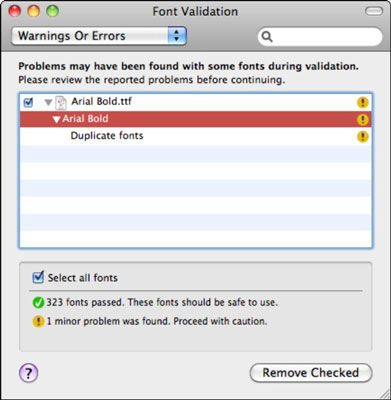
Cliquez sur le menu pop-up dans le coin supérieur gauche de la fenêtre Validation de la police, et de choisir les avertissements ou erreurs.
Livre des polices filtre la liste pour afficher uniquement les polices qui ont des problèmes qui doivent être résolus. Un badge jaune ou rouge apparaît à côté de chaque police qui a un problème.
Sélectionnez chaque case à côté de polices qui apparaissent dans la liste lorsque vous avez activé l'avertissements ou erreurs filtre.
Chaque police sélectionnée devrait avoir un badge jaune ou rouge. Ne pas sélectionner les polices avec badges verts OK, qui ont des coches.
Soyez certain que le avertissements ou erreurs filtre est appliqué avant de sélectionner les cases à cocher. Ne pas utiliser Select All qui peuvent sélectionner tous vos polices. Vous ne voulez pas d'enlever vos bonnes polices ou polices système!
Dans la fenêtre Validation de la police, cliquez sur Supprimer les polices de caractères.
Toutes les polices que vous avez sélectionnés sont déplacés vers la Corbeille. Lorsque vous videz la corbeille, ils sont complètement supprimés de votre système.
Redémarre ton ordinateur.
Pour mettre vos polices arrière, à droite, cliquez sur elles dans la Corbeille et sélectionnez Mettre Retour. Vous pouvez faire glisser vos polices supprimés de la corbeille et les copier sur un disque pour faire une copie de l'archive. Pour se débarrasser des polices toujours, vider la corbeille alors que les polices sont dans la corbeille.
A propos Auteur
 Gérer les polices avec le livre de police dans Mountain Lion
Gérer les polices avec le livre de police dans Mountain Lion Livre des polices dans OS X Mountain Lion vous permet de visualiser vos polices installées, installer de nouvelles polices, regrouper vos polices dans des collections, et activer et de désactiver les polices installées. Comme d'habitude, vous…
 Recherche et ajout de polices à votre Mac
Recherche et ajout de polices à votre Mac Polices qui viennent avec votre Mac peuvent égayer votre e-mail, traitement de texte, de présentation et feuilles de calcul. Une police sans empattement, comme Helvetica ou Arial, rend rubriques faciles à lire. Les polices Serif, comme Times ou…
 Comment faire pour désactiver les polices en double dans Office 2011 pour Mac
Comment faire pour désactiver les polices en double dans Office 2011 pour Mac Toute personne qui installe Office 2011 pour Mac devrait examiner sa collection police. Bad polices peuvent provoquer des applications à planter dans Office pour Mac. Vous pouvez prendre les mesures suivantes pour désactiver toutes les polices en…
 Comment gérer vos polices en utilisant le livre de police mac
Comment gérer vos polices en utilisant le livre de police mac Vous pouvez utiliser le programme Mac OS X Livre des polices pour gérer et organiser toutes vos polices, si ils sont venus avec votre Mac ou que vous les télécharger sur Internet. Situé dans le dossier Applications, Livre des polices vous permet…
 Comment créer une police de thème dans PowerPoint 2007
Comment créer une police de thème dans PowerPoint 2007 Une police de thème que vous créez dans PowerPoint devient partie intégrante du thème que vous travaillez. Il devient disponible pour toutes les présentations PowerPoint que vous créez avec le thème plus tard. Suivez ces étapes pour créer…
 Comment changer la police dans Word 2013
Comment changer la police dans Word 2013 L'attribut le plus fondamental de texte dans Word 2013 son typographie, ou police. La police met en place la façon dont votre texte ressemble - son style global de texte. Bien que de décider sur une police appropriée peut être angoissante (et,…
 Comment changer la police dans Word 2007
Comment changer la police dans Word 2007 Word 2007, il est facile de changer les polices dans votre document. Différentes polices donnent différents regards aux mots qui composent votre texte global. Agrandir1Afficher le menu Polices.Dans l'onglet Ecrire, dans le groupe Police, cliquez…
 Comment changer les polices de thème dans PowerPoint 2007
Comment changer les polices de thème dans PowerPoint 2007 Choix d'un thème dans PowerPoint définit les polices de thème, l'établissement d'une police pour vos rubriques et un autre pour le texte de votre corps. Si vous ne souhaitez pas utiliser les polices de thème associé avec le thème que vous…
 Comment trouver et remplacer des polices à travers une présentation PowerPoint 2007
Comment trouver et remplacer des polices à travers une présentation PowerPoint 2007 Utiliser trop de polices dans une présentation PowerPoint nuit à votre message. PowerPoint vous permet d'utiliser un rechercher-remplacer opération pour remplacer les polices impairs. Prenez note des polices doivent être remplacées et les…
 Installer de nouvelles polices
Installer de nouvelles polices Si vous vous ennuyez avec les polices qui ont été préchargés sur votre PC, vous pouvez installer de nouveaux. Recherche sur Internet pour les polices et vous trouverez des hordes de sites offrant des nouvelles, uniques et inhabituelles polices…
 Pour les personnes âgées: la façon de travailler avec les polices dans Office 2010
Pour les personnes âgées: la façon de travailler avec les polices dans Office 2010 Une police est un moyen standard de faire de chaque lettre. (Il est aussi appelé une police de caractères.) La taille de la police contrôle la hauteur des lettres. Dans tous les programmes Office, vous pouvez choisir différentes polices et…
 Choisissez les polices Web sécurisées pour votre blog
Choisissez les polices Web sécurisées pour votre blog Lorsque vous feuilletez un magazine, ces polices ont essentiellement devenu images imprimées sur une page. Et sur le web, le texte dans les éléments graphiques (comme un logo) fonctionne de la même façon.Toutefois, le texte contenu est…
 Comment incorporer les polices sur votre site blog
Comment incorporer les polices sur votre site blog À un moment donné, live texte a été limitée à l'utilisation de polices Web sécurisées. Heureusement, vous avez maintenant des choix beaucoup plus intéressantes concernant les polices, grâce à la technologie de la police-enrobage, qui vous…
 Trouver polices pour la conception web en ligne
Trouver polices pour la conception web en ligne Bien que vous pouvez télécharger toutes les polices que vous avez à votre propre serveur et un lien vers elle, un référentiel de polices en ligne offre de nombreux avantages, la police est stockée sur les serveurs de référentiel et il…